Instalace hry z disku do počítače
V současné době jsou disky s počítačovými hrami stále velmi populární. Jsou zakoupeny ve speciálních obchodech nebo objednané online. Instalace na PC není něco těžkého, ale často vyvolává otázky mezi nezkušenými uživateli. V tomto článku budeme procházet procesem instalace a pokusíme se vysvětlit každou akci, abyste mohli snadno nainstalovat libovolnou hru.
Obsah
Instalace her z disku do počítače
Instalační program každé hry má své vlastní jedinečné rozhraní, ale manipulace prováděné v něm jsou téměř stejné. Proto si vzali příklad Need For Speed: Underground a vy, na základě našich pokynů, nainstalujte hru. Pojďme k prvnímu kroku.
Krok 1: Zakázat antivirový program
Tento krok není povinný, nicméně někteří výrobci požádají o zakázání antiviru před zahájením instalace videohry. Nemůžeme to doporučit, ale pokud chcete, věnujte pozornost článku na níže uvedeném odkazu. Je rozsáhle popsáno, jak jsou deaktivovány populární antivirové programy.
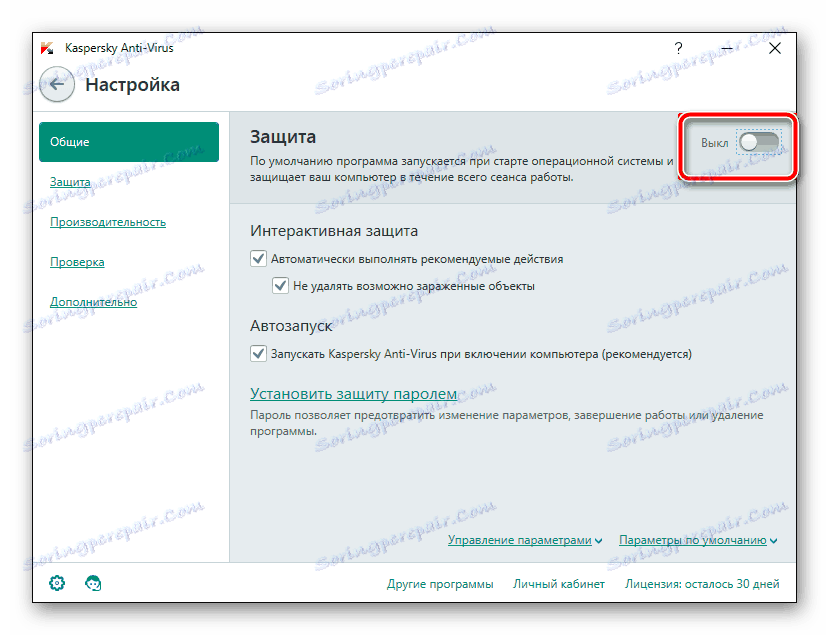
Více informací: Zakázat Antivirus
Krok 2: Nainstalujte hru
Nyní můžete pokračovat přímo do samotného procesu instalace. Chcete-li to provést, potřebujete pouze disk s hrou a pracovní jednotkou na počítači a notebooku. Rozbalte balíček, ujistěte se, že disk CD nebo DVD není poškozen, zapněte počítač a proveďte následující kroky:
Viz též:
Jednotka v systémech Windows 7 nečte disky
Důvody nefunkčnosti disku na přenosném počítači
- Otevřete jednotku a vložte disk tam.
- Počkejte, až bude v operačním systému vložena a zobrazena.
- Obvykle se disk zobrazí v okně autorunu, odtud můžete okamžitě kliknout na "Spustit Setup.exe" a otevřít instalační program.
- V některých případech se však autorun neobjeví. Poté přejděte do části "Tento počítač" a vyhledejte požadované vyměnitelné médium. Kliknutím na něj kliknete levým tlačítkem myši.
- Někdy namísto spuštění instalátoru se otevře kořenová složka s videohrou. Zde byste měli najít soubor "Setup" nebo "Install" a spustit jej.
- Nejčastěji se otevře okno s hlavní nabídkou, kde jsou důležité informace, funkce spuštění a instalace. Klepnutím na příslušné tlačítko přejdete do instalace.
- Ve většině případů je na krabici, která je proti padělání, aktivační kód. Najděte jej a zadejte do speciálního řádku a přejděte k dalšímu kroku.
- Určete typ uživatele, na který odkazujete, abyste mohli přiřadit automatické nastavení parametrů nebo to sami.
- Pokud jste se přestěhovali do manuální konfigurace, musíte zadat typ instalace. Každá možnost se v určitých parametrech liší. Vyzkoušejte je a zvolte vhodnou. Navíc určete umístění pro ukládání souborů na jedné z oddílů pevného disku.
- Nyní zbývá počkat, dokud nebude instalována hra. Během tohoto procesu nevytahujte disk, počítač nevypínejte ani neopínejte.
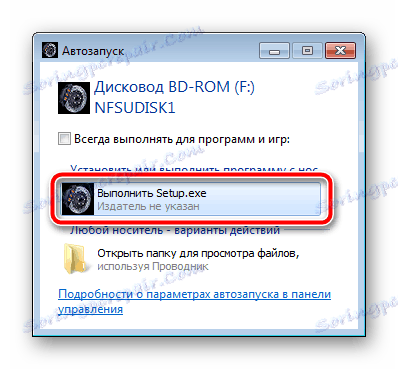
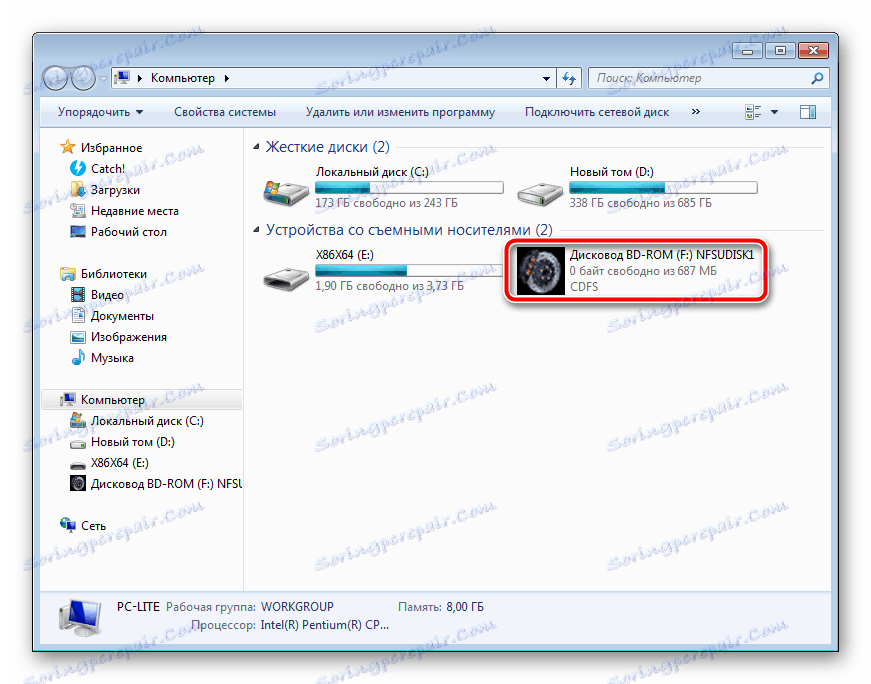

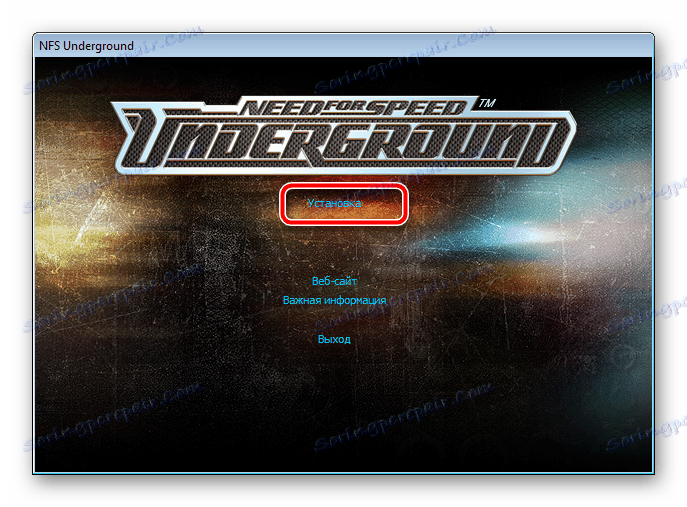
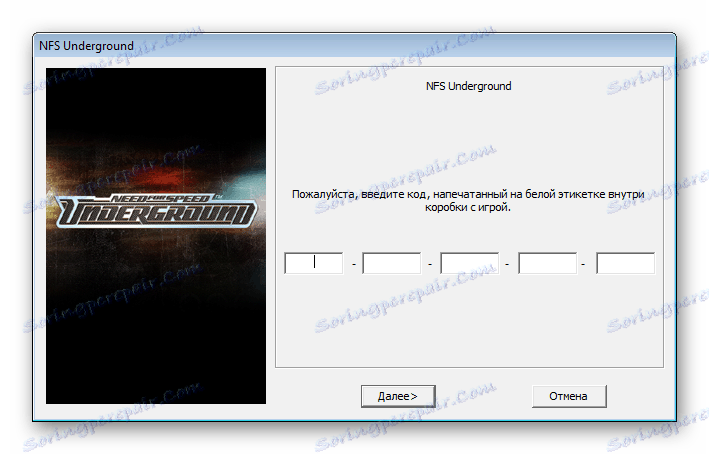
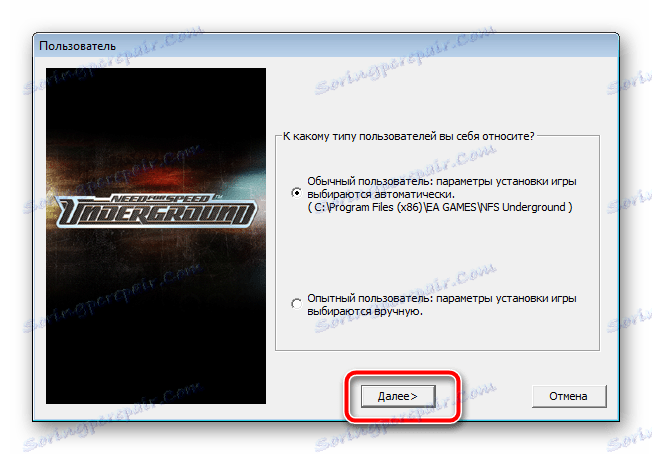
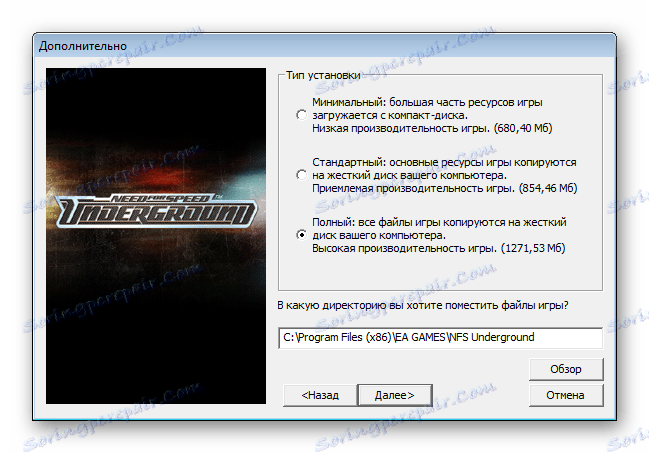
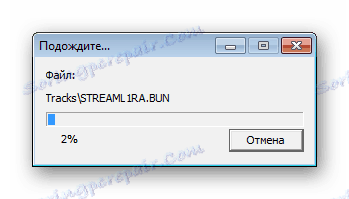
Větší aplikace jsou často uloženy na více discích DVD. V takovém případě nejdříve použijte první, počkejte, dokud není instalace dokončena a bez vypnutí instalačního programu vložte druhý disk, po němž bude rozbalení souborů pokračovat automaticky.
Krok 3: Instalace doplňkových součástí
Pro správnou práci hry musí být na počítači nainstalovány další součásti, které zahrnují - Directx , .NET Framework a Microsoft Visual C ++ . Obvykle jsou instalovány nezávisle na hře, ale to se ne vždy děje. Proto doporučujeme provést to ručně. Nejprve zkontrolujte adresář her pro potřebné součásti. Můžete to provést takto:
- Otevřete "Tento počítač" , klepněte pravým tlačítkem na disk a vyberte možnost "Otevřít" .
- Najděte složky DirectX , .NET Framework a Visual C ++ . Za zmínku stojí, že některá z uvedených komponent může být chybějící, protože se pro hru nevyžadují.
- V adresáři najděte spustitelný soubor, spusťte jej a postupujte podle pokynů v okně.
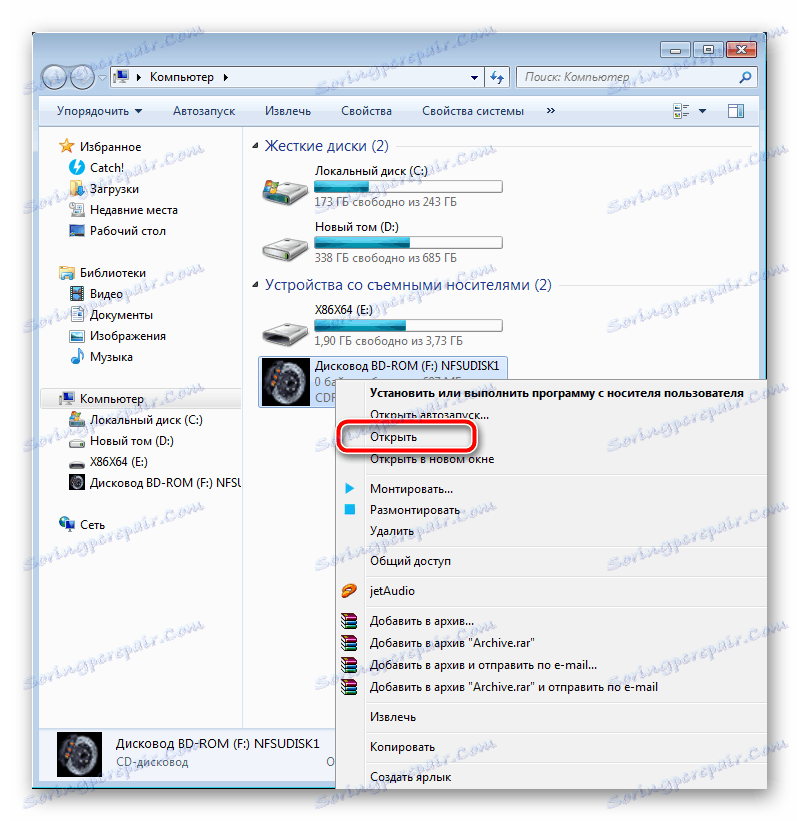
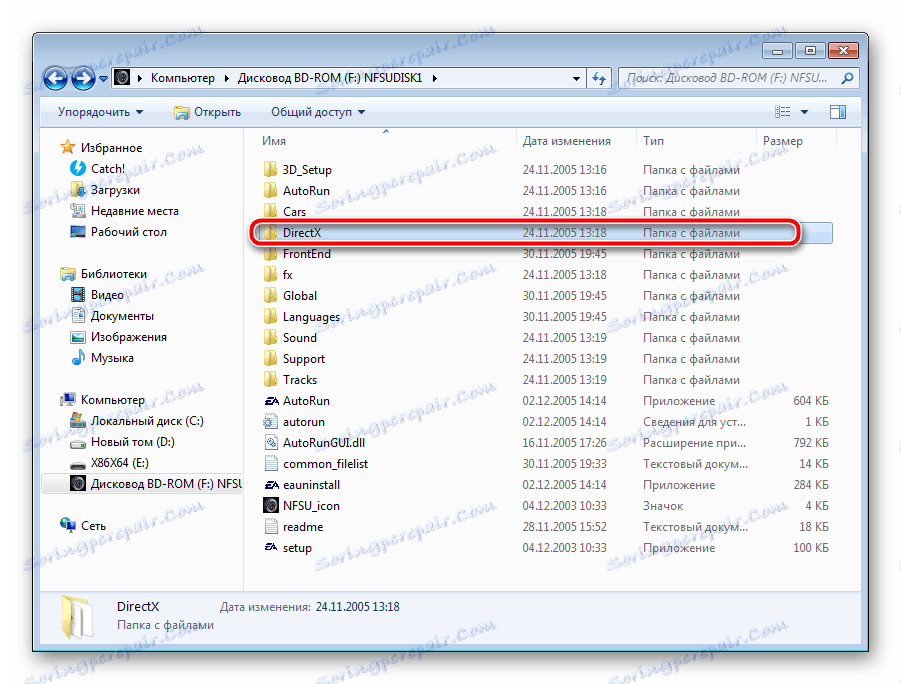

Pokud disk nemá vestavěné soubory součástí a hra se nespustí, doporučujeme stahovat vše, co potřebujete z Internetu. Podrobné pokyny k tomuto tématu naleznete v dalších článcích na níže uvedených odkazech.
Přečtěte si více: Jak nainstalovat Directx , .NET Framework a Microsoft Visual C ++ na počítači.
Pokud se vyskytnou nějaké další problémy s uvedením do provozu, doporučujeme vám, abyste si našli další vhodné řešení.
Viz též: Řešení potíží se spuštěním her v systému Windows
Dnes jsme se snažili maximalizovat a jasně popsat celý proces instalace hry a rozdělit ji na tři kroky. Doufáme, že vám pomohlo naše vedení, instalace byla úspěšná a hra funguje normálně.
Viz též:
Jak nainstalovat hru na Steam
UltraISO: Instalace her
Instalace hry pomocí nástroje DAEMON Tools